如何解决win10系统没有收到更新通知
发布时间:2017-03-24 01:13
Win10更新通知没出现,导致无法对系统进行更新。对于这种没有收到更新推送怎么办呢?如何解决win10系统没有收到更新通知?下文小编就分享了解决win10系统没有收到更新通知的方法,希望对大家有所帮助。
解决win10系统没有收到更新通知方法
1.点击开始菜单,在搜索栏里面输入“update”然后点击打开搜索到的“检查更新”。如下图所示
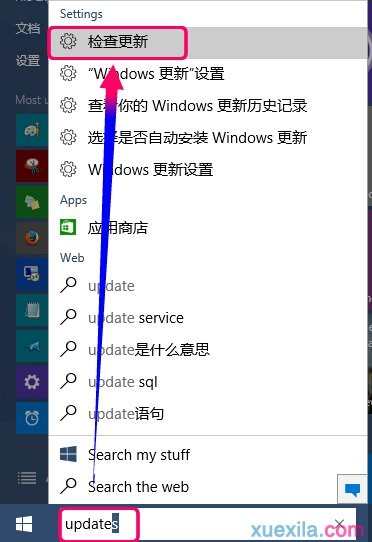
2.在打开的更新和恢复窗口中,点击“高级选项”按钮。如下图所示
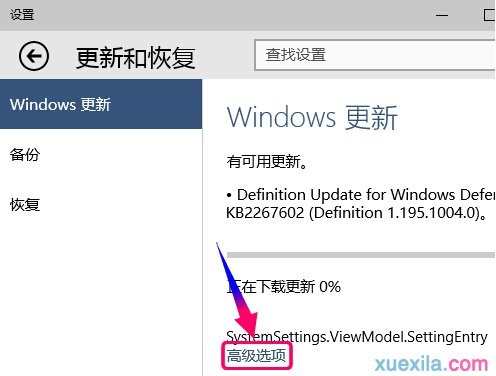
3.在弹出的高级选项窗口中,点击选择安装更新方式为“自动”,然后点击“选择如何在你下载更新”按钮。如下图所示
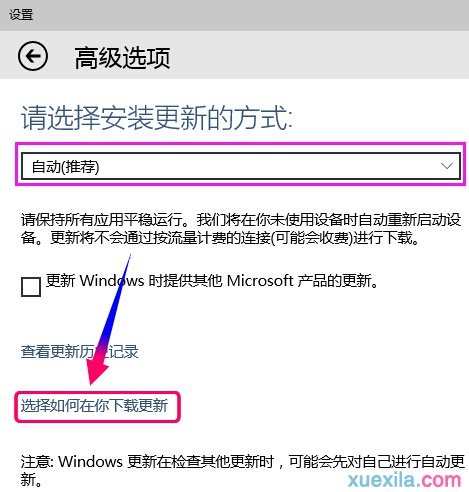
4.接着在选择如何在你下载更新窗口中,点击打开从多个位置获取更新,然后继续点击选择“我的本地网络上的Pc和Internet上的Pc”。如下图所示
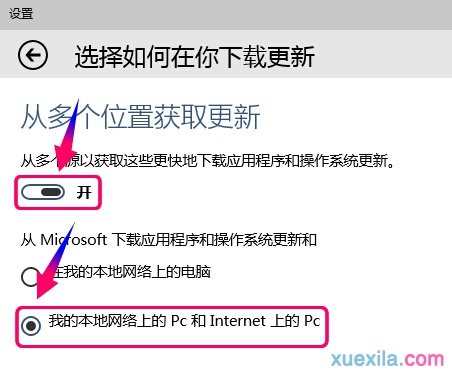
5.最后返回到高级选项窗口中,点击选择预览版本的安装方式为“快”即可(不心急的用户可以等待电脑提示再进行更新即可。比较心急的用户可以直接返回到“更新和恢复窗口中”,点击“检查更新”按钮直接进行更新)。如下图所示
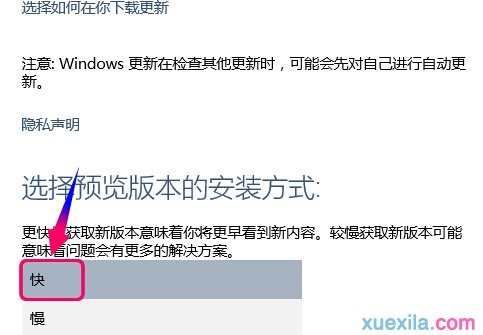
如何解决win10系统没有收到更新通知相关文章:
1.win10找不到系统更新怎么办
2.Win10系统的自动更新功能在哪
3.win10系统如何关闭自动下载安装更新
4.win10系统正在更新怎么关闭
5.怎样不让Win10系统自动更新驱动程序
6.win10怎么停止自动更新
7.win10镜像怎么升级

如何解决win10系统没有收到更新通知的评论条评论